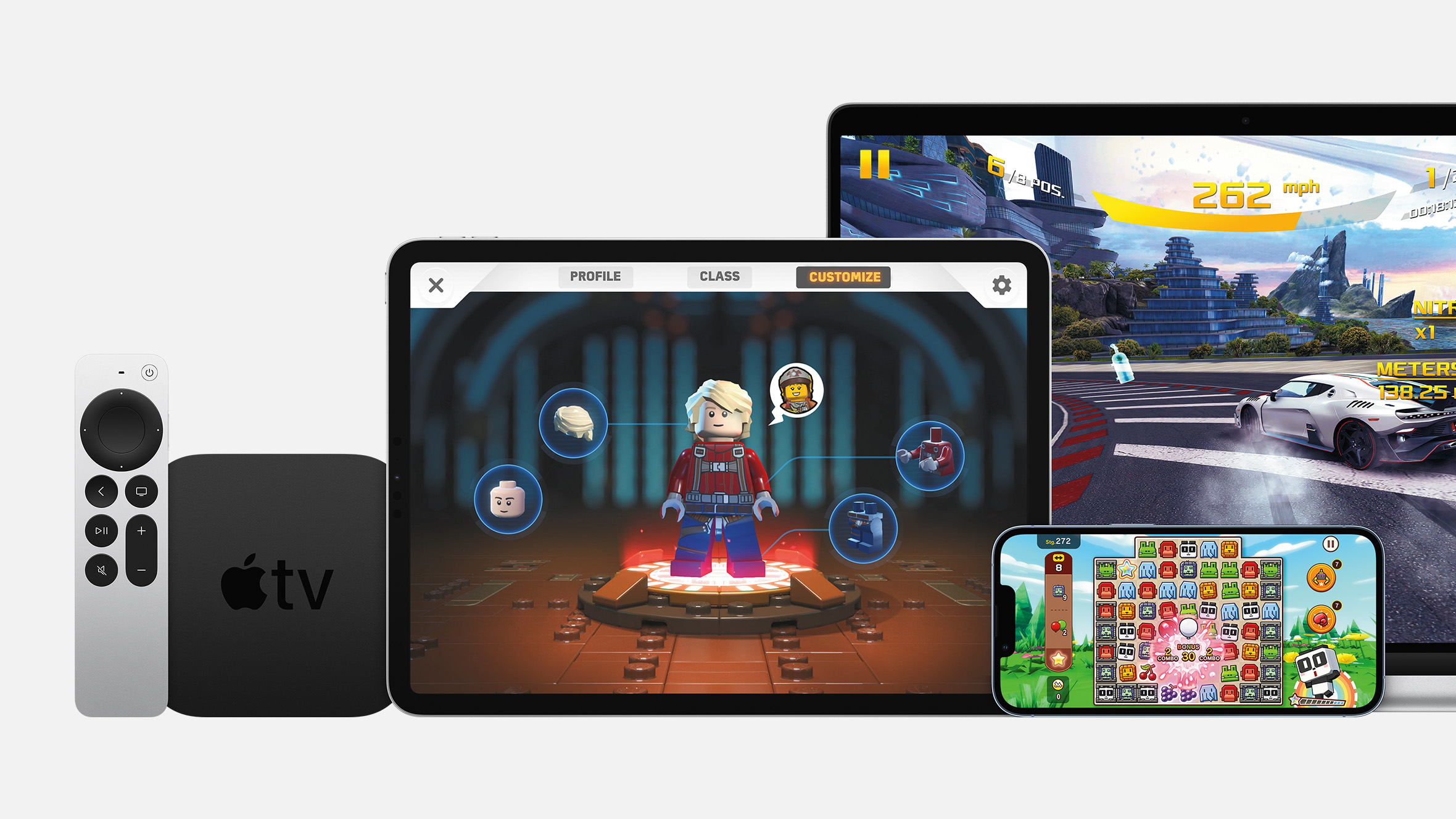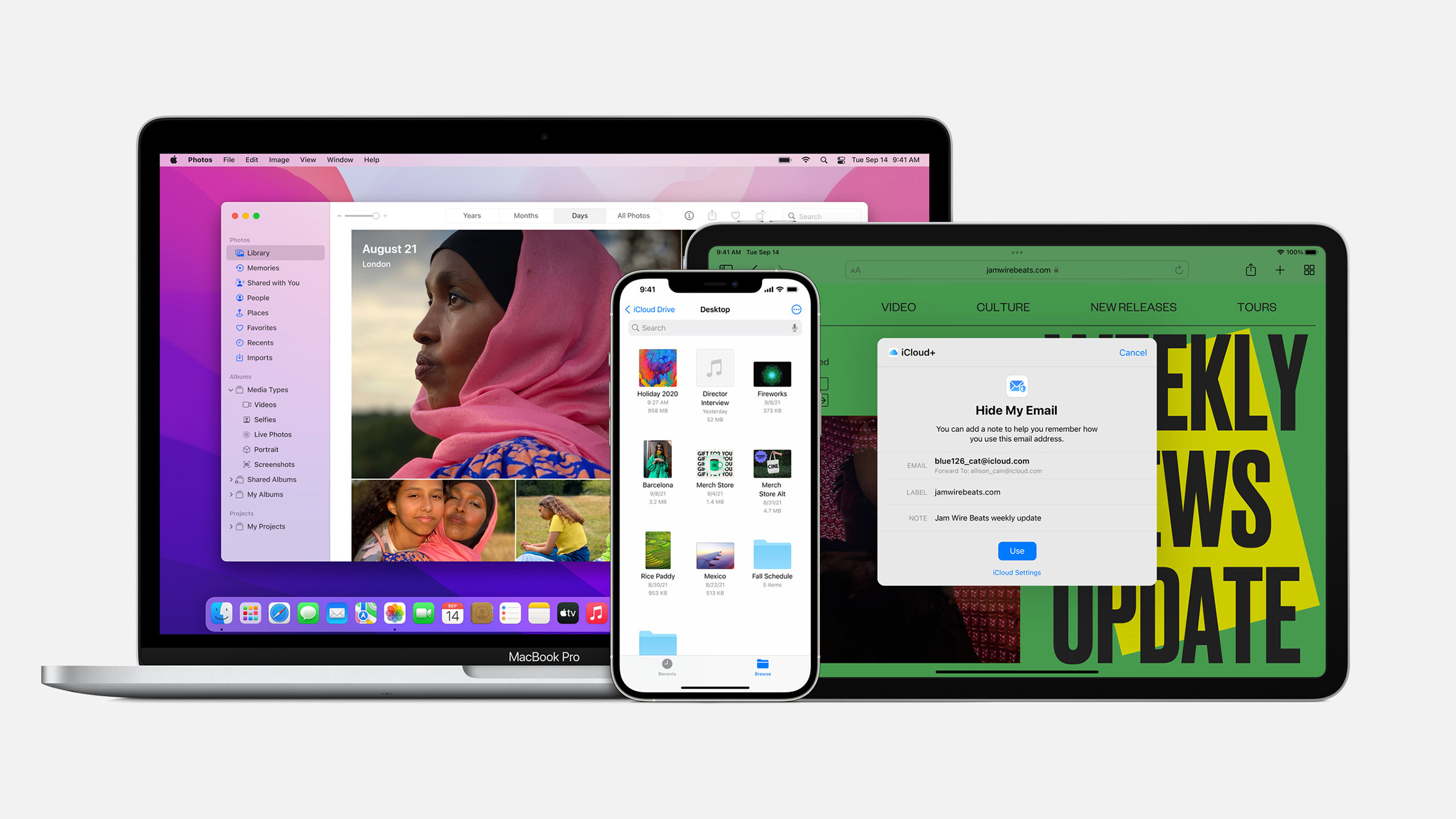Изработката на сигурносната копија на поставките и содржината од вашите уреди е буквално неопходнa. Ние секогаш им препорачуваме на своите купувачи тоа да го прават, бидејќи во случај на непостоење на сугурносна копија, најверојатно не можеме многу да помогнеме кога ќе ни се обратат за помош поради губење на податоците.
Во случај на креирање на сигурносни копии на податоците сочувани на вашиот Mac, постојат неколку опции. Можете да ја изберете функцијата Time Machine или да ги сочувате најважните податоци на својот iCloud Drive.
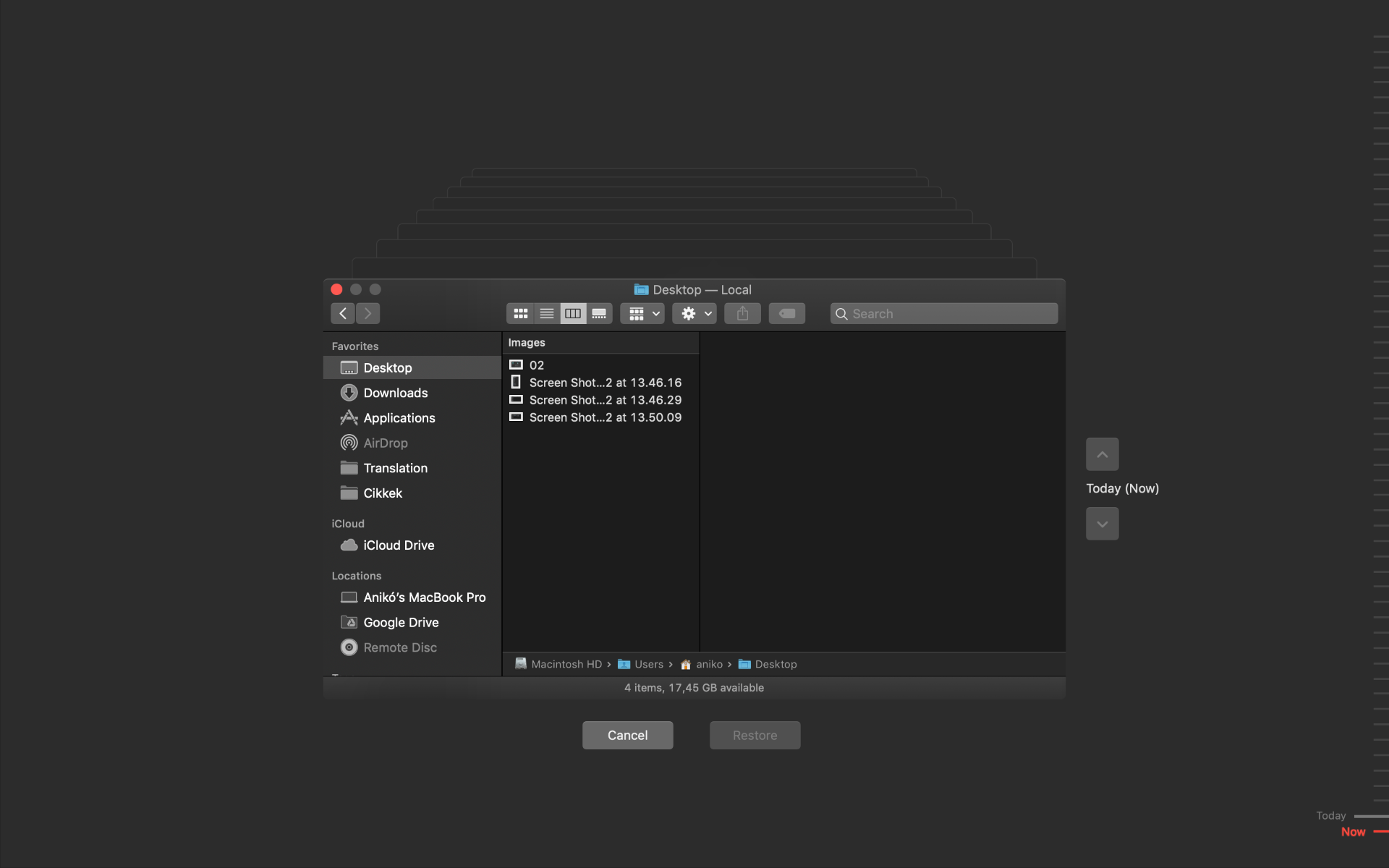
Што е Time Machine и како се користи?
Time Machine е фабричко решение на Apple за изработка на сигурносни копии на MacOS. Можете да го поврзете екстерниот хард диск преку USB или Thunderbolt конектор (односно FireWire за постарите Mac-ови) за жичана конекција или преку мрежата за безжична врска. Time Machine креира сигурносни копии на секој час и автоматски ги брише старите копии кога просторот за складирање ќе стане преполн. Тоа е одлично прво ниво на заштита од губење на податоци, а веќе е вклучено во самиот оперативен систем.
За да креирате Time Machine сигурносна копија, потребен ви е некој екстерен простор за чување на податоците:
- Било кој USB, Thunderbolt или FireWire простор за складирање
- AirPort Extreme базна станица или AirPort Time Capsule
- Било кој Mac уред подесен како драјв за Time Machine сигурносните копии
- Уред за чување поврзан со мрежата (NAS) кој поддржува Time Machine преку SMB
Кога ќе поврзете екстерен диск со својот Mac уред, можете рачно да изберете каде сакате да се сочуваат сигурносните копии. За тоа да го направите:
- Отворете ја апликацијата Time Machine во "System Preferences"
- Кликнете “Select Backup Disk”
- Изберете го саканиот уред од листата и одлучете се дали сакате енкрипција на сочуваните фајлови или не
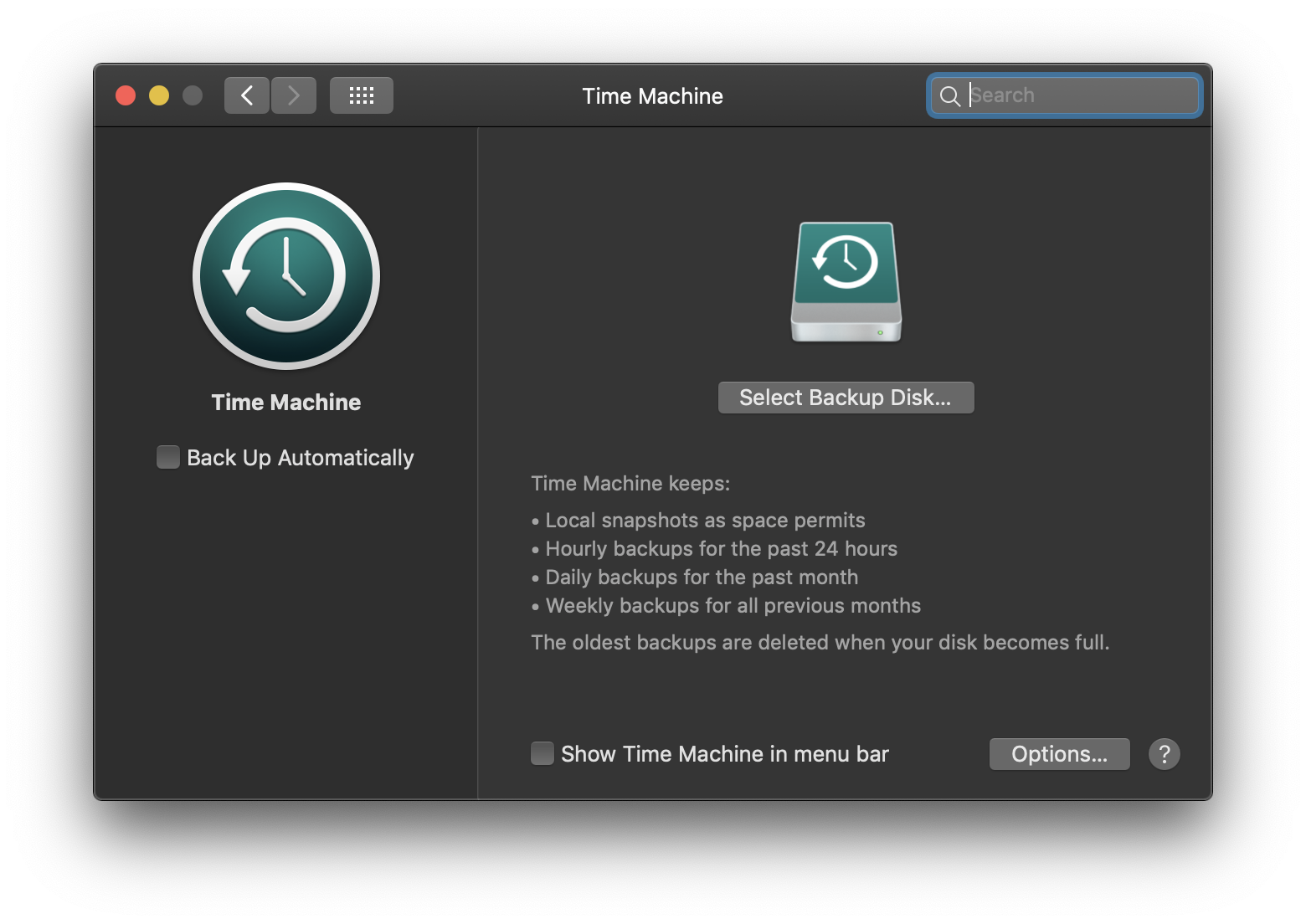
Ако избраниот диск не е форматиран на начинот на кој тоа го бара Time Machine, ќе биде неопходно да се изврши негово форматирање, следејќи ги чекорите кои ќе ги прикаже системот на компјутерот.
По подесувањето на екстерниот диск, Time Machine автоматски ќе почне со креирање на првата сигурносна копија. Времето кое ќе му биде потребно за тоа зависи од количината на податоците кои се наоѓаат на компјутерот. Откако ќе се изработи првата сигурносна копија, Time Machine само ќе ги замени фајловите кои неодамна се ажурирани.
За рачно да покренете изработка на сигурносна копија, изберете ја иконата на Time Machine апликацијата во горната десна лента на менито или покренете ја апликацијата од "System Preferences".